- Η τεχνολογία έχει προχωρήσει δραστικά και αυτό έφερε υψηλή ταχύτητα λήψης στους χρήστες σε όλο τον κόσμο.
- Πολλοί χρήστες ανέφεραν ότι η ταχύτητα λήψης τους είναι αργή, επομένως θα σας δείξουμε πώς να το διορθώσετε.
- Δείτε πώς να χρησιμοποιήσετε την εντολή netsh, ελέγξτε το πρόγραμμα περιήγησής σας, απενεργοποιήστε το πρόγραμμα προστασίας από ιούς και άλλα κόλπα για να αυξήσετε την ταχύτητα λήψης.
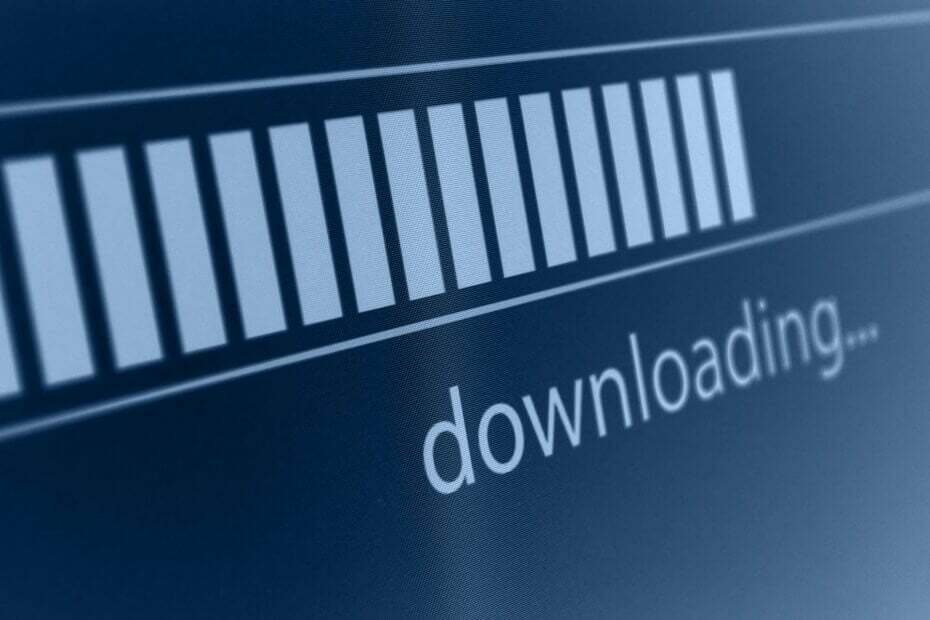
- Εύκολη μετεγκατάσταση: χρησιμοποιήστε τον βοηθό Opera για τη μεταφορά δεδομένων εξόδου, όπως σελιδοδείκτες, κωδικούς πρόσβασης κ.λπ.
- Βελτιστοποιήστε τη χρήση πόρων: η μνήμη RAM σας χρησιμοποιείται πιο αποτελεσματικά από ό, τι σε άλλα προγράμματα περιήγησης
- Ενισχυμένο απόρρητο: δωρεάν και απεριόριστο VPN ενσωματωμένο
- Χωρίς διαφημίσεις: το ενσωματωμένο Ad Blocker επιταχύνει τη φόρτωση των σελίδων και προστατεύει από την εξόρυξη δεδομένων
- Φιλικό για παιχνίδια: Το Opera GX είναι το πρώτο και καλύτερο πρόγραμμα περιήγησης για παιχνίδια
- Κατεβάστε το Opera
Κάνουμε λήψη αρχείων σε καθημερινή βάση, αλλά ορισμένοι χρήστες ανέφεραν ότι η ταχύτητα λήψης του προγράμματος περιήγησής τους είναι χαμηλή. Αυτό μπορεί να είναι εμπόδιο, ειδικά αν εργάζεστε σε ένα σημαντικό έργο και πρέπει να κατεβάζετε αρχεία γρήγορα.
Υπάρχουν πολλές αιτίες αυτού του προβλήματος και στο σημερινό άρθρο, θα σας δείξουμε πώς να διορθώσετε οριστικά αυτό το πρόβλημα.
Πώς μπορώ να διορθώσω τη χαμηλή ταχύτητα λήψης στο πρόγραμμα περιήγησης;
1. Χρησιμοποιήστε την εντολή netsh
- Τύπος Windows Key + X και επιλέξτε PowerShell (Διαχειριστής) από το μενού.
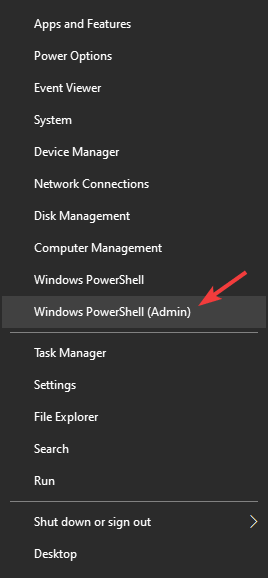
- Εκτελέστε την ακόλουθη εντολή:
- netsh int tcp σύνολο καθολικού autotuninglevel=απενεργοποιημένο
- Ελέγξτε αν το πρόβλημα εξακολουθεί να υπάρχει.
- Εάν το ζήτημα εξακολουθεί να υπάρχει, εκτελέστε την ακόλουθη εντολή:
- netsh int tcp σύνολο καθολικού autotuninglevel=normal
Οι χρήστες ανέφεραν ότι χρησιμοποιώντας μία από αυτές τις δύο εντολές επιλύθηκε το πρόβλημα γι' αυτούς, οπότε φροντίστε να τις δοκιμάσετε και τις δύο.
2. Ελέγξτε το πρόγραμμα περιήγησής σας
Εάν αυτό το πρόβλημα εμφανιστεί στο πρόγραμμα περιήγησής σας, φροντίστε να δοκιμάσετε να χρησιμοποιήσετε διαφορετικό πρόγραμμα περιήγησης. Η εγκατάσταση του προγράμματος περιήγησής σας μπορεί να είναι κατεστραμμένη ή ορισμένες ρυθμίσεις ενδέχεται να παρεμποδίζουν την ταχύτητα λήψης.
Αν ψάχνετε για ένα νέο πρόγραμμα περιήγησης ιστού, ΛΥΡΙΚΗ ΣΚΗΝΗ μπορεί να είναι η τέλεια επιλογή για εσάς. Το πρόγραμμα περιήγησης βασίζεται στο Chromium, πράγμα που σημαίνει ότι είναι συμβατό με τις επεκτάσεις του Chrome.
Ένα άλλο εξαιρετικό χαρακτηριστικό είναι το ενσωματωμένο πρόγραμμα αποκλεισμού διαφημίσεων, το οποίο θα μπλοκάρει όλες τις διαφημίσεις και τα σενάρια παρακολούθησης και θα βελτιώσει τον χρόνο φόρτωσης της ιστοσελίδας. Το πρόγραμμα περιήγησης διαθέτει επίσης το δικό του δωρεάν VPN που συνοδεύεται από απεριόριστο εύρος ζώνης.
Πρόσθετα χαρακτηριστικά περιλαμβάνουν τη δυνατότητα οργάνωσης καρτελών σε χώρους εργασίας, ενσωματωμένο messenger, ενσωμάτωση Instagram, δυνατότητα αναζήτησης ανοιχτών καρτελών και χαμηλές απαιτήσεις υλικού.
Αν ψάχνετε για ένα νέο πρόγραμμα περιήγησης ιστού, φροντίστε να δοκιμάσετε την Opera.

ΛΥΡΙΚΗ ΣΚΗΝΗ
Απολαύστε την περιήγηση στον Ιστό με αστραπιαίες ταχύτητες χρησιμοποιώντας ένα από τα πιο σύγχρονα και ασφαλή προγράμματα περιήγησης στον κόσμο!
3. Απενεργοποιήστε το antivirus σας
Το πρώτο πράγμα που πρέπει να κάνετε είναι να απενεργοποιήσετε το πρόγραμμα προστασίας από ιούς. Οι χρήστες ανέφεραν προβλήματα κατά τη χρήση Spybot Search and Destroy, αλλά μετά την απενεργοποίηση του TeaTimer στοιχείο, το πρόβλημα επιλύθηκε.
Λάβετε υπόψη ότι και άλλα προγράμματα προστασίας από ιούς μπορούν να προκαλέσουν αυτό το πρόβλημα, επομένως φροντίστε να τα ελέγξετε επίσης.
- Πώς να διορθώσετε προβλήματα ροής βίντεο στα Windows 10/11
- Θέλετε να κάνετε λήψη του Internet Explorer 11 σε Windows Vista; Εδώ είναι μια εναλλακτική
- 10 καλύτερα προγράμματα περιήγησης και μηχανές αναζήτησης για ενισχυμένο διαδικτυακό απόρρητο
- Τα 7 καλύτερα προγράμματα περιήγησης για φορητούς υπολογιστές και tablet Acer [Γρήγορη και Ασφαλής]
4. Ελέγξτε την ταχύτητα λήψης σε άλλες συσκευές
- Τύπος δοκιμασία ταχύτητας στο Google.
- Τώρα κάντε κλικ στο Εκτέλεση δοκιμής ταχύτητας κουμπί.
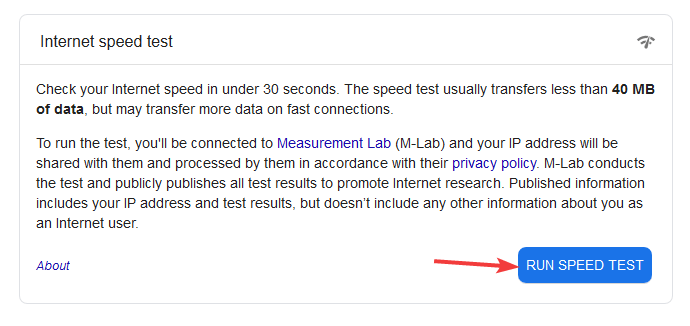
- Κάντε αυτό σε όλους τους υπολογιστές και τα τηλέφωνά σας.
Εάν υπάρχει σημαντική διαφορά μεταξύ των αποτελεσμάτων στον υπολογιστή και το τηλέφωνό σας, σημαίνει ότι το πρόβλημα σχετίζεται με τον υπολογιστή σας.
Εάν τα αποτελέσματα είναι παρόμοια και στις δύο συσκευές, το πρόβλημα σχετίζεται με το μόντεμ ή τον ISP σας.
Η αργή ταχύτητα λήψης στο πρόγραμμα περιήγησής σας μπορεί να είναι πρόβλημα, αλλά ελπίζουμε ότι καταφέρατε να επιλύσετε αυτό το πρόβλημα χρησιμοποιώντας μία από τις λύσεις μας.
Τα προγράμματα περιήγησης Ιστού βελτιώνονται συνεχώς και αν θέλετε να παρακολουθείτε τα τελευταία νέα, φροντίστε να επισκεφτείτε το δικό μας Ενότητα προγράμματος περιήγησης.
Θέλετε να μάθετε περισσότερα σχετικά με τις λήψεις και άλλα σχετικά θέματα; Ρίξτε μια ματιά στο δικό μας Λήψη σελίδας!
Τελευταίο αλλά όχι λιγότερο σημαντικό, εάν χρειάζεστε περισσότερη βοήθεια ή έχετε οποιεσδήποτε συστάσεις σχετικά με αυτό το ζήτημα, μη διστάσετε να χρησιμοποιήσετε την ενότητα σχολίων και να μας ενημερώσετε!
 Έχετε ακόμα προβλήματα;Διορθώστε τα με αυτό το εργαλείο:
Έχετε ακόμα προβλήματα;Διορθώστε τα με αυτό το εργαλείο:
- Κάντε λήψη αυτού του εργαλείου επισκευής υπολογιστή Αξιολογήθηκε Εξαιρετική στο TrustPilot.com (η λήψη ξεκινά από αυτή τη σελίδα).
- Κάντε κλικ Εναρξη σάρωσης για να βρείτε ζητήματα των Windows που θα μπορούσαν να προκαλούν προβλήματα στον υπολογιστή.
- Κάντε κλικ Φτιάξ'τα όλα για να διορθώσετε προβλήματα με τις κατοχυρωμένες τεχνολογίες (Αποκλειστική Έκπτωση για τους αναγνώστες μας).
Το Restoro έχει ληφθεί από 0 αναγνώστες αυτόν τον μήνα.
Συχνές Ερωτήσεις
Αν ψάχνετε για ένα πρόγραμμα περιήγησης που θα σας προσφέρει την καλύτερη ταχύτητα λήψης, φροντίστε να δοκιμάσετε ΛΥΡΙΚΗ ΣΚΗΝΗ, καθώς συνοδεύεται από ενσωματωμένο πρόγραμμα αποκλεισμού διαφημίσεων που θα βελτιώσει την ταχύτητα φόρτωσης της ιστοσελίδας.
Το πρόγραμμα περιήγησής σας μπορεί να επηρεάσει κάπως την ταχύτητα λήψης. Ωστόσο, η διαμόρφωση του προγράμματος περιήγησης, τα πρόσθετα και οι ρυθμίσεις προστασίας από ιούς μπορούν επίσης να επηρεάσουν την ταχύτητα λήψης.
Υπάρχουν πολλοί λόγοι για την αργή ταχύτητα λήψης στο πρόγραμμα περιήγησής σας, αλλά η πιο κοινή αιτία είναι οι ρυθμίσεις προστασίας από ιούς ή οι ρυθμίσεις συστήματος.
Υπάρχουν διάφοροι λόγοι για την αργή ταχύτητα λήψης στο Chrome, αλλά οι πιο συνηθισμένοι είναι τα πρόσθετά σας. Σε ορισμένες περιπτώσεις, οι ρυθμίσεις του προγράμματος περιήγησής σας μπορούν επίσης να προκαλέσουν αυτό το πρόβλημα.


